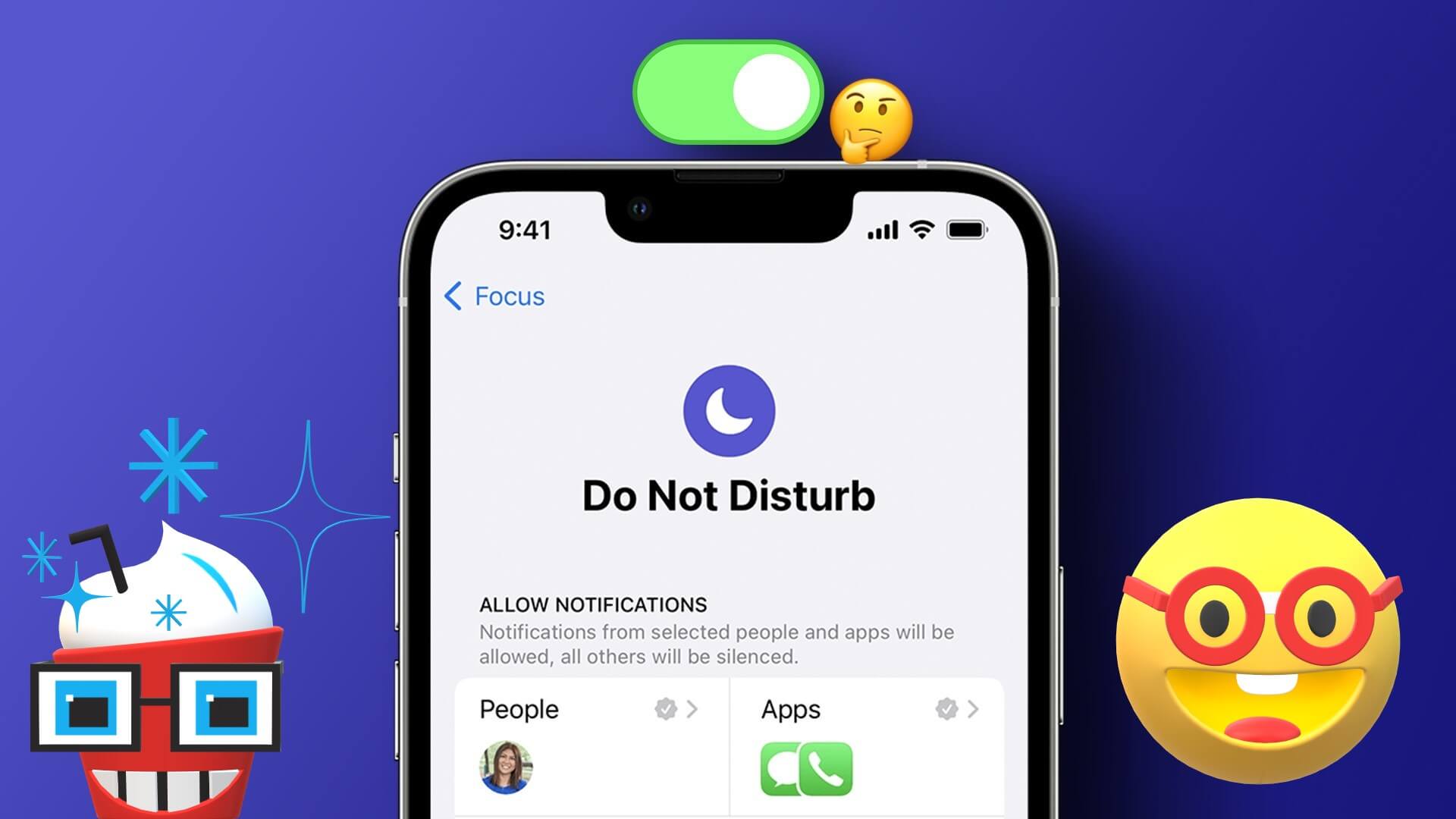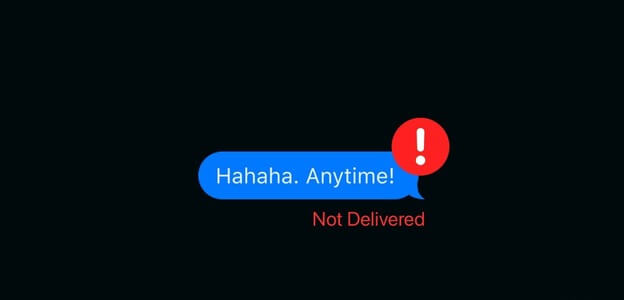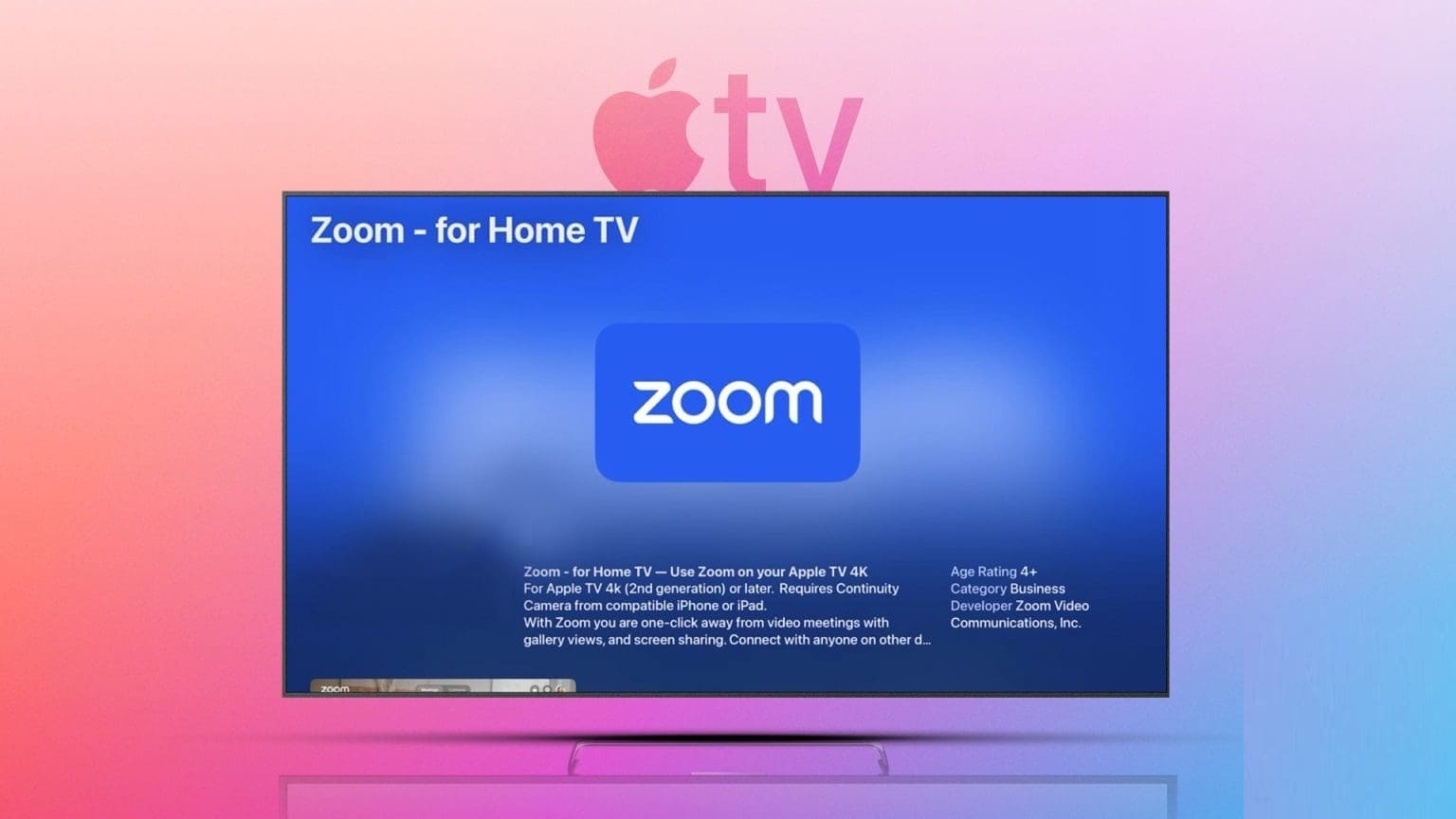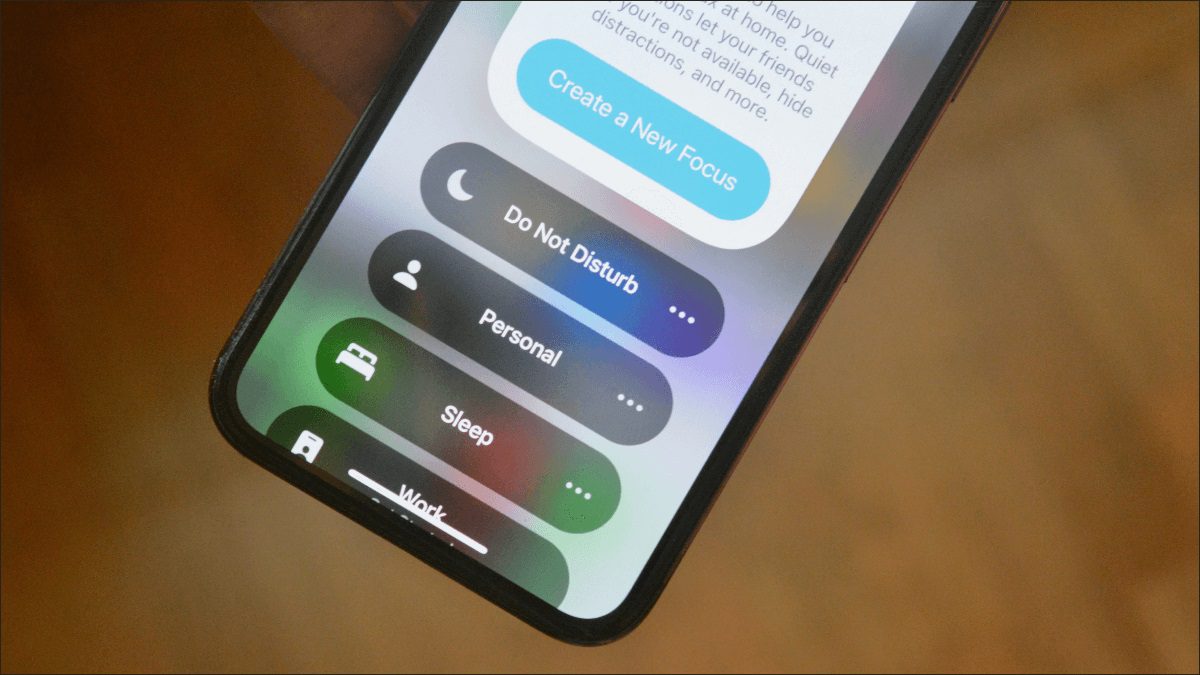Varme er erkefienden til alle elektroniske enheter – og iPhonen din har en rekke maskinvaresystemer og programvarealgoritmer som er utviklet for å holde temperaturene nede. Men hvis du merker at iPhonen din blir uvanlig varm, kan du sjekke temperaturen slik.

I de fleste tilfeller iverksetter iPhonen automatisk tiltak for å redusere høye temperaturer. For eksempel automatiskStopp ladingen Hvis temperaturen overstiger en viss grense, kan det hende at iPhonen din ikke kan brukes hvis den overstiger den tillatte grensen, og du må vente til den er avkjølt.
Derfor designet Apple iPhone på en slik måte at du ikke trenger å overvåke temperaturen manuelt. Men hvis du er interessert i å vite temperaturen på iPhonen din, kan du gjøre det slik.
1. Finn ut om iPhonen din er overopphetet med et infrarødt termometer.
Et infrarødt termometer bør være det beste alternativet for å måle temperaturen på iPhonen din. Ikke bare gir det nøyaktige målinger, det krever heller ikke at du kobler termometeret til iPhonen din.
Dessuten er resultatene fra det infrarøde termometeret nesten umiddelbare, noe som hjelper deg med å måle temperaturen på iPhonen din effektivt.

Det finnes imidlertid én legitim måte å sjekke batteritemperaturen på iPhonen din på. Les neste avsnitt for å lære mer!
2. Sjekk temperaturen med snarveien
PowerUtil er Forkortelse Henter batteritemperaturen fra analysefilen på iPhonen din. Slik installerer og bruker du snarveien på iPhonen din.
For å bruke denne snarveien må du imidlertid aktivere «Del iPhone-analyse» På iPhonen din. Derfor har vi delt metodene inn i to deler. Den første delen forklarer hvordan du sjekker om analyser er aktivert på iPhonen din, og den andre delen forklarer trinnene for å måle temperaturen din.
Del 1: Sjekk om iPhone Analytics er aktivert
Trinn 1: Åpne en app Innstillinger og velg "Personvern og sikkerhet".
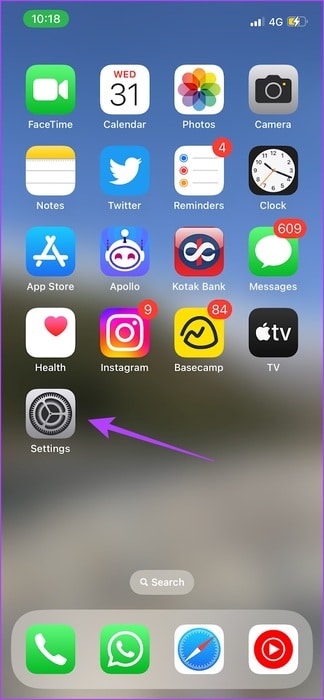

Trinn 2: Lokaliser Analyse og forbedringer Og slå på vippebryteren «Del iPhone- og Watch-analyse.»

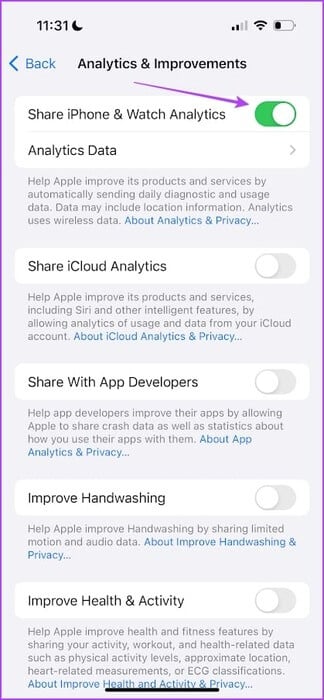
Hvis du ser at veksleknappen er aktivert, går du videre til de neste trinnene. Hvis du nettopp har aktivert den, må du vente i 24 timer på at iPhonen din skal registrere analyser som hjelper snarveien med å bestemme gjennomsnittlig batteritemperatur.
Del 2: Bruk snarveien til å måle batteritemperaturen
Trinn 1: Gå til den offisielle nettsiden for PowerUtil-snarveier via lenken nedenfor. Klikk på "Legg til i forkortelser."
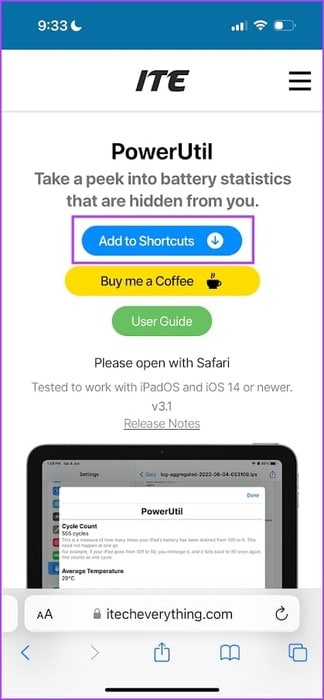
Trinn 2: Klikk på Legg til snarvei for å legge det til.
Steg 3: Nå åpner du Innstillinger på iPhonen din og trykker på "Personvern og sikkerhet".
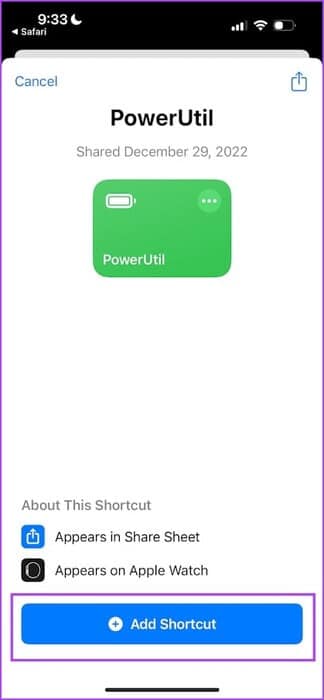

Trinn 4: Lokaliser "Analyser og optimaliseringer."
Trinn 5: Lokaliser Analytics-data.

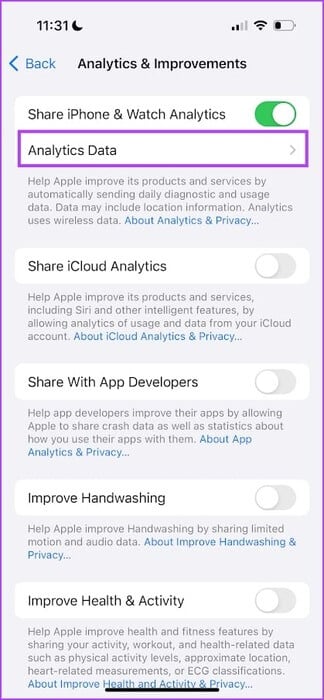
Steg 6: åpen Analysefil Med den nyeste datoen.
Trinn 7: Klikk på ikonet deltakelse.
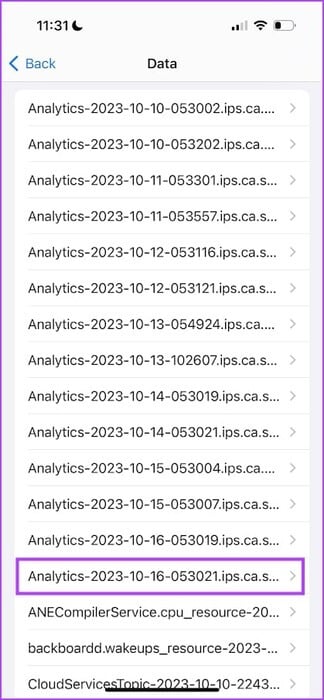
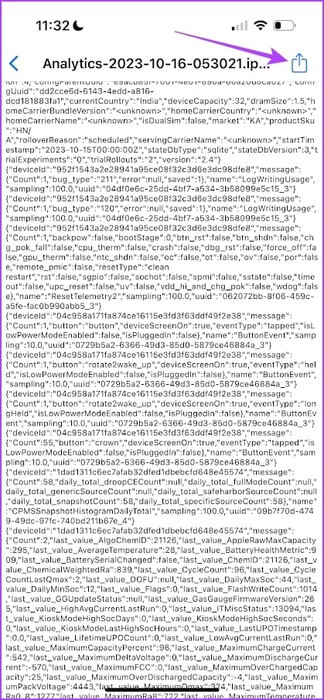
Trinn 8: Klikk på PowerUtil. Velg Tillat alltid eller Tillat én gang for å tillate snarveien tilgang til analysefilen.
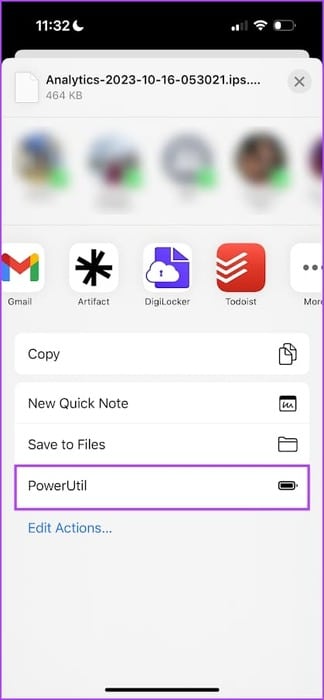
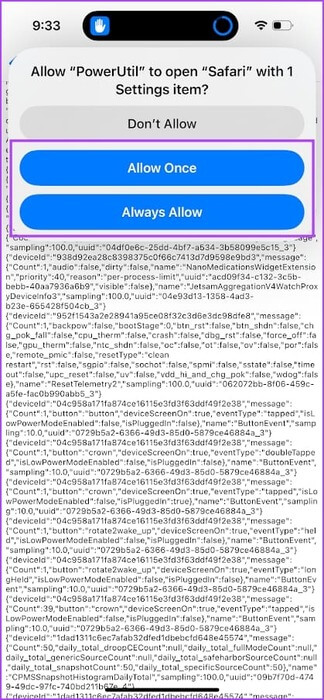
Snarveien vil nå kjøre og hente ut informasjon om gjennomsnittlig batteritemperatur fra analysefilen.
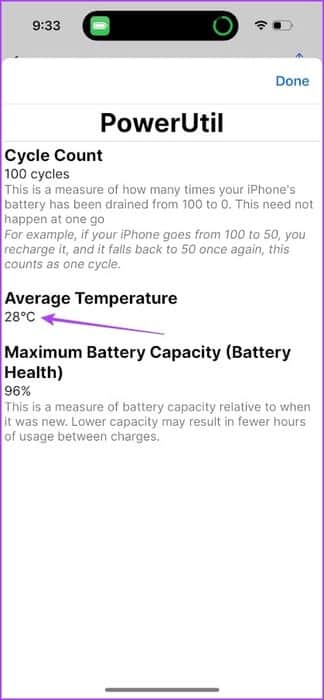
3. Sjekk batteritemperaturen fra analysefilen.
Hvis du ikke vil installere noen tredjeparts snarveier på iPhonen din, kan du manuelt sjekke analysefilen for iPhonens temperaturavlesninger. Det krever imidlertid litt innsats.
Men som med den forrige metoden må du aktivere «Del iPhone-analyse» på iPhonen din. Så her er hvordan du gjør det.
Del 1: Sjekk om iPhone Analytics er aktivert
Trinn 1: Åpne en app Innstillinger og velg "Personvern og sikkerhet".
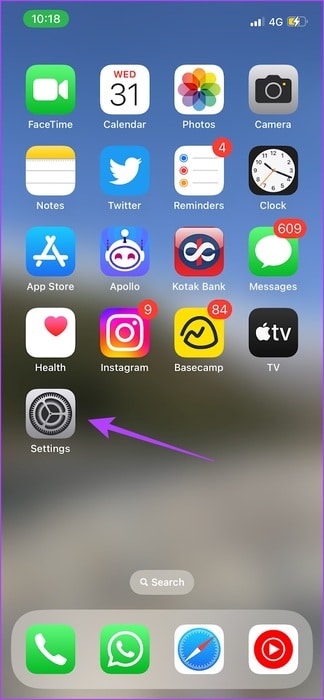

Trinn 2: Lokaliser Analyse og forbedringer Og slå på vippebryteren «Del iPhone-analyse.»

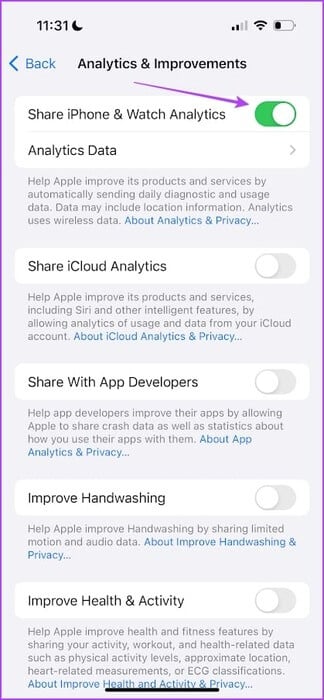
Hvis du ser at veksleknappen er aktivert, går du videre til neste trinn. Hvis du nettopp har aktivert den, må du vente i 24 timer til iPhonen din registrerer analyser for å vise deg den gjennomsnittlige batteritemperaturen.
Del 2: Måling av batteritemperatur
Trinn 1: Åpne en app Innstillinger og trykk på "Personvern og sikkerhet".
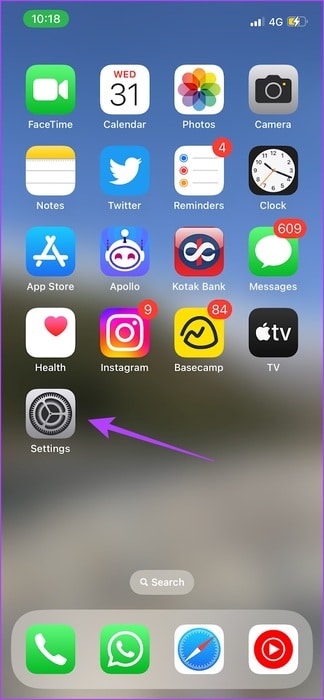

Trinn 2: Lokaliser "Analyser og optimaliseringer."
Steg 3: Lokaliser Analytics-data.

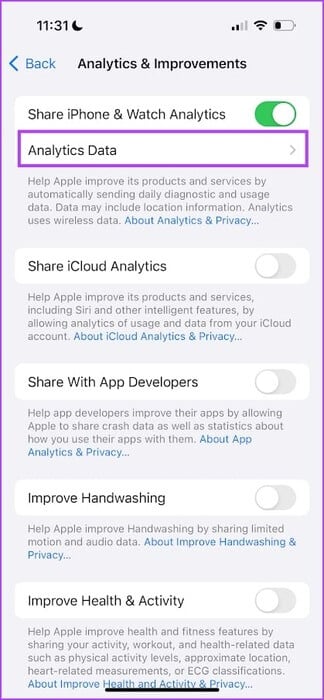
Trinn 4: Åpne analysefilen med den nyeste datoen. Du må kopiere innholdet. Analysefil.
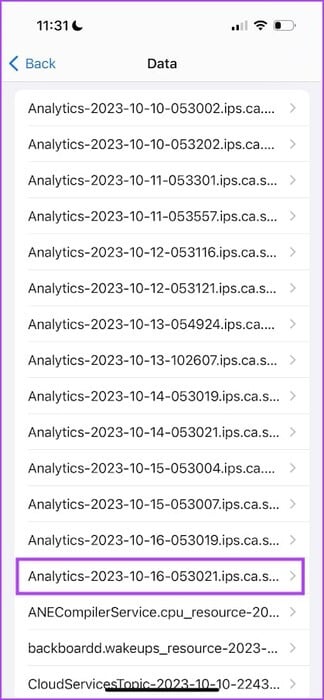
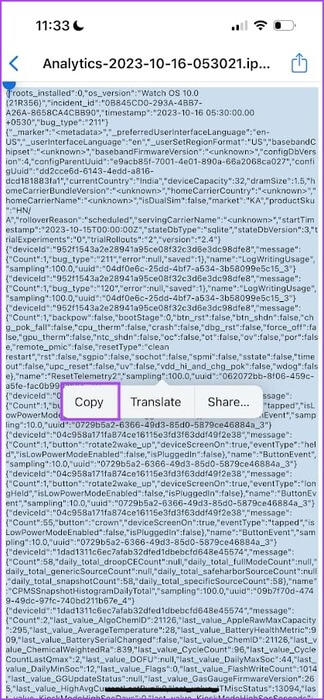
Trinn 5: Åpne Notater-appen og lim inn innholdet i et nytt notat. Trykk på Del-ikonet og velg "Forskning i observasjon."
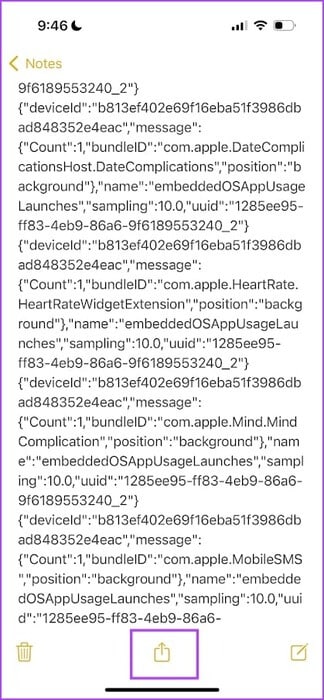
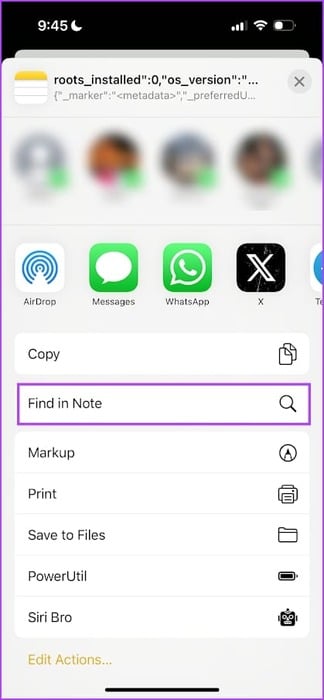
Steg 6: Se etter «siste_verdi_Gjennomsnittstemperatur»Verdien ved siden av denne frasen er den gjennomsnittlige batteritemperaturen.
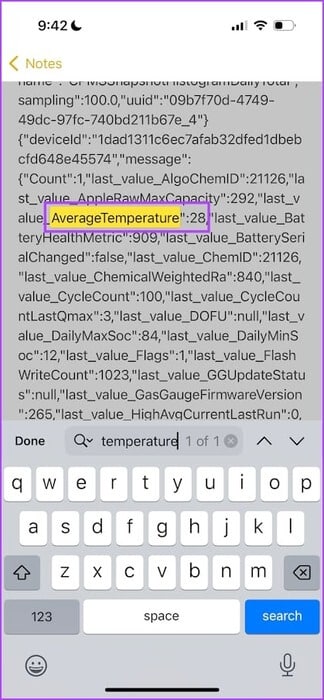
4. Bruk PIXEL 8 PRO til å sjekke hvor varm iPhonen din er
Vel, du kan også bruke Google Pixel 8 Pro til å måle temperaturen på iPhonen din. Siden mange brukere klager over varmeproblemer med iPhone 15 Pro, synes vi det er forfriskende at Google lanserer Pixel 8 Pro med en innebygd temperatursensor.
Kanskje de gjør en ekstra innsats for å vise frem hvor varme de nye iPhonene blir. Vi har lekt litt med Pixel 8 Pro, så vi bestemte oss for hvorfor ikke bruke den til å måle temperaturen på iPhonen også!
Sjekk ut artikkelen vår for å lære hvordan. Bruk av temperatursensoren på Google Pixel 8 Pro.
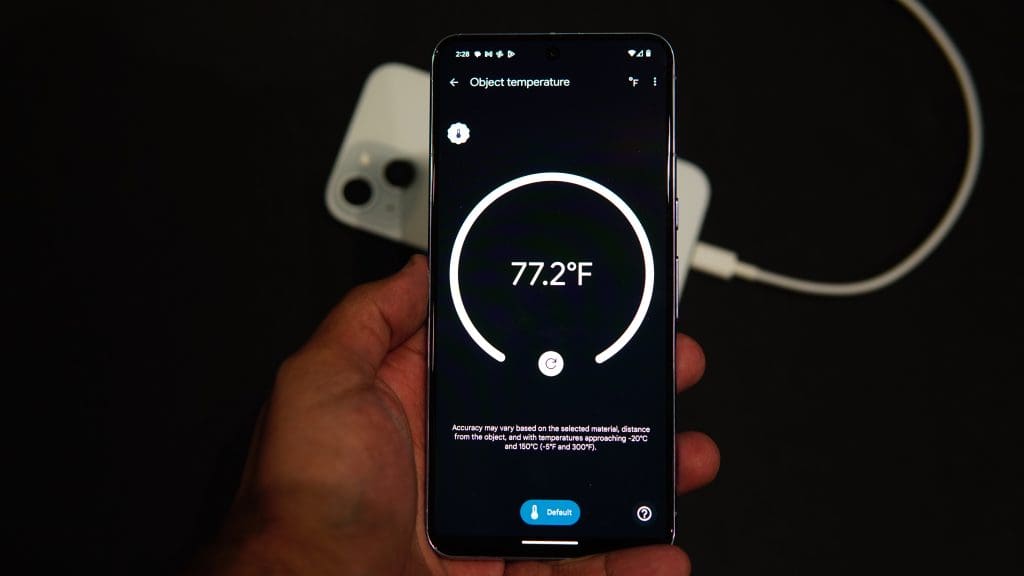
Hvis du har flere spørsmål, se FAQ-delen nedenfor.
vanlige spørsmål:
Q1. Hva er anbefalt omgivelsestemperatur for bruk av iPhone?
Svar: Det ideelle driftstemperaturområdet for iPhone er mellom 0 °C (32 °F) og 35 °C (95 °F).
Hvis du ikke bruker iPhone aktivt, er anbefalt oppbevaringstemperatur mellom -20 °C (-4 °F) og 45 °C (113 °F). Unngå å oppbevare iPhone i ekstremt varme eller kalde omgivelser over lengre tid.
Q2. Hvorfor blir iPhonen min varm under lading?
Svar: Det er normalt at iPhonen din blir varm under lading. Sørg imidlertid for at du bruker autentisk, MFi-sertifisert tilbehør for å lade iPhonen.
Q3. Er det mulig at iPhonen min blir varm mens jeg spiller spill?
Svar: Spilling er en intensiv aktivitet som legger en betydelig belastning på iPhone-maskinvaren din, noe som resulterer i en naturlig temperaturøkning.
Q4. Hva er det normale temperaturområdet for en iPhone?
Svar: Du trenger ikke å bekymre deg så lenge temperaturen på iPhonen din holder seg under 35 °C (95 °F).
Hold iPhonen din kjølig
Alt du trenger å gjøre er å bruke originalt ladeutstyr og se etter programvareoppdateringer på iPhonen din. Hvis iPhonen din er overopphetet, kontakt Apples kundestøtte. De vil diagnostisere problemet og gi deg råd om eventuelle maskinvarekomponenter må byttes ut.